Back-up maken en herstellen van de Windows-register

Elke keer dat u een wijziging in het Windows-register aanbrengt, zal een verantwoordelijk artikel u waarschijnlijk vertellen eerst een back-up van het register te maken. Maar hoe doe je dat? Het is niet zo eenvoudig als je zou denken.
Je kunt niet gewoon een back-up maken en het register herstellen zoals elk ander bestand - veel ervan kan niet met de hand worden gewijzigd en de bestanden zelf kunnen niet worden vervangen of gekopieerd over, althans niet zolang Windows draait. En u kunt een volledige back-up van het register ook niet vanuit een exportbestand herstellen.
Er zijn echter een aantal dingen die u kunt doen om een back-up te maken van gedeelten van het register en u kunt Systeemherstel gebruiken om het register daadwerkelijk terug te zetten naar een vorige staat. Blijf lezen voor alle details.
Wat is het register?
Het Windows-register is een hiërarchische database die alle configuraties en instellingen bevat die worden gebruikt door componenten, services, toepassingen en vrijwel alles in Windows.
GERELATEERD: Leren werken met de register-editor Net als een Pro
Het register heeft twee basisbegrippen om rekening mee te houden: Sleutels en waarden. Registersleutels zijn objecten die in feite mappen zijn en in de interface zelfs precies op mappen lijken. Waarden lijken een beetje op de bestanden in de mappen en bevatten de feitelijke instellingen.
Lees voor meer informatie over het register en hoe het werkt, onze handleiding voor het gebruik van de registereditor als een professional.
Omhoog en Secties van het Windows-register herstellen
Het enige wat u moet weten, is hoe u secties van het register kunt back-uppen en herstellen, met name de secties die u mogelijk probeert te bewerken. Gelukkig is dit proces vrij eenvoudig en werkt het bijna altijd goed.
Niet alle applicaties slaan hun instellingen op in het register, maar voor degenen die dat wel doen, kunt u vaak sla hun instellingen op in een back-upbestand met behulp van deze techniek, en als u vervolgens uw computer opnieuw moet installeren, kunt u de toepassing opnieuw installeren en gewoon de instellingen herstellen door te dubbelklikken op het registerback-upbestand. Het is de moeite waard om op te merken dat dit geen onfeilbaar proces is, maar we hebben het in de loop van de jaren nogal gebruikt.
Bijvoorbeeld, als u in HKEY_CLASSES_ROOT * zat te rommelen en sommige items uit Windows te verwijderen Contextmenu zou je waarschijnlijk geen serieuze wijzigingen willen aanbrengen zonder een back-up te maken. En ja, de Briefcase is om de een of andere reden nog steeds iets.
Om een back-up te maken van dat gedeelte van het register, klikt u met de rechtermuisknop op de toets in het linkerdeelvenster en kiest u Exporteren in het menu om het bestand op te slaan met een naam die je later zult herkennen. We bewaren het als HKCRstar.reg.
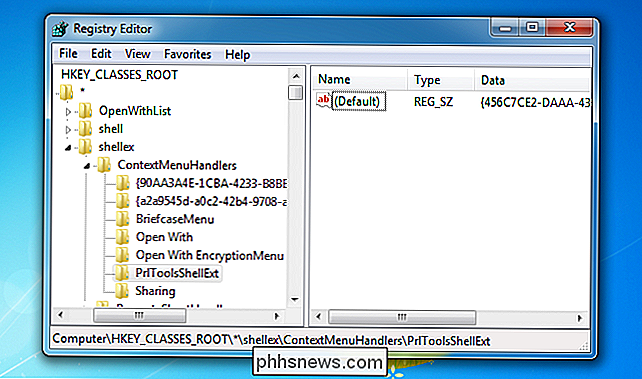
Nu kunt u doorgaan en alle wijzigingen aanbrengen die u wilt testen onder die sleutel, omdat u een back-upbestand hebt.
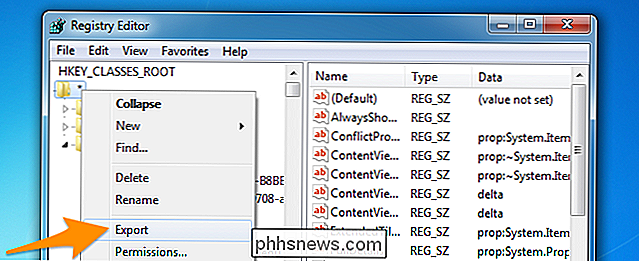
Het herstellen van die back-up is zo eenvoudig als dubbelklikken op het pictogram en kiezen om de informatie in het register te herstellen.
U kunt dezelfde techniek gebruiken voor alles in het register waarvan u een back-up wilt maken ... maar u kunt dit niet gebruiken om het hele register te herstellen. En als u probeert het hele register te verwijderen, gaan de dingen kapot.
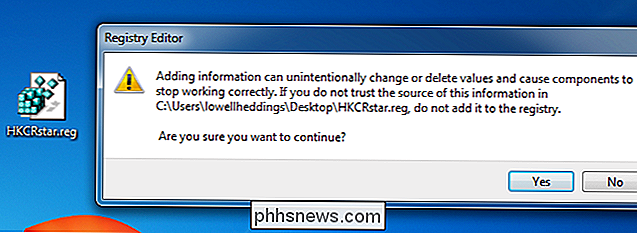
Een back-up maken van het hele register naar een .reg-bestand
U kunt absoluut een volledige kopie van het register als een REG-bestand maken door vanuit het root-knooppunt. Klik met de rechtermuisknop en exporteer.
Het resulterende bestand zal enorm gigantisch zijn en u wilt het waarschijnlijk niet openen in Kladblok.
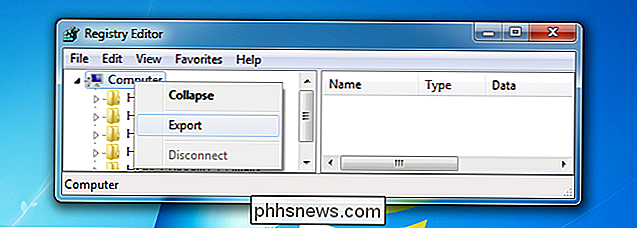
Als u dubbelklikt op het registerbestand, ziet u een foutmelding dat je weet dat niet alle items zijn hersteld omdat sommige sleutels geopend zijn door het systeem, enz.
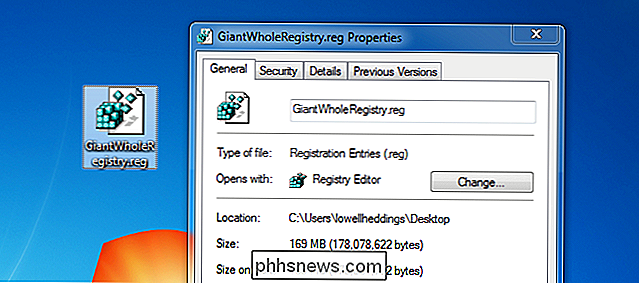
En dat is het probleem met deze manier van back-uppen van het register - het werkt niet zo goed voor serieuze wijzigingen zoals het installeren van applicaties of iets anders waar je echt het hele register zou moeten herstellen. U wilt dit soort volledige registerback-up ook niet lang alleen houden, omdat u niet weet welke wijzigingen in dat registerbestand zijn opgeslagen en of ze iets zullen vernietigen wanneer u het terugzet.
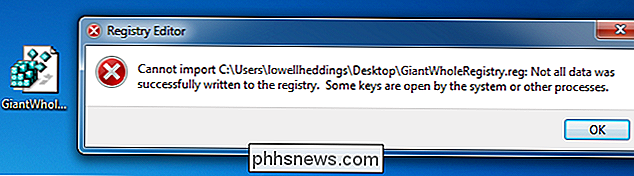
Gelukkig is er een betere manier om een back-up te maken van het register en het zal je pc niet kapot maken.
Systeemherstel gebruiken om een goede backup van je register te maken
Telkens wanneer je serieuze wijzigingen in het register gaat aanbrengen, dingen installeert zoals stuurprogramma's, of het veranderen van veel instellingen tegelijk, moet je gewoon een systeemherstelpunt instellen, dat je gemakkelijk kunt gebruiken om op een later tijdstip van te herstellen. Het heeft ook de bijwerking van een back-up van het register maken.
Je kunt een herstelpunt eenvoudig maken met slechts een paar klikken. Zoek in het menu Start of het scherm naar "Herstelpunt maken" en je krijgt de optie echt snel te zien.
Nu kun je op de knop Maken klikken, het herstelpunt een beschrijvende naam geven en het wordt onmiddellijk gemaakt.
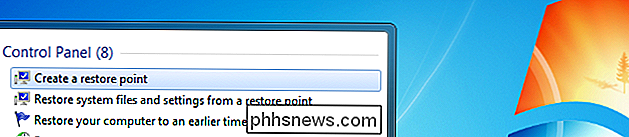
Als u wilt herstellen vanaf dat herstelpunt, zoekt u in het menu Start naar "Systeemherstel" en opent u de wizard. Selecteer het herstelpunt vanwaar je wilt herstellen, ga door de wizard en dat is het.
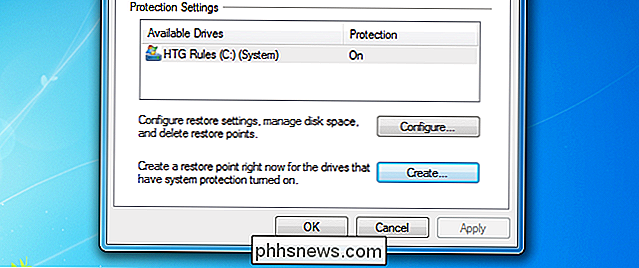
Je hebt in de Veilige modus vaak meer geluk als je het herstelt. Als u Windows 8 of hoger gebruikt, kunt u rechtstreeks vanuit het opstartmenu toegang krijgen tot zowel de Veilige modus als Systeemherstel door Shift + Opnieuw opstarten te gebruiken.
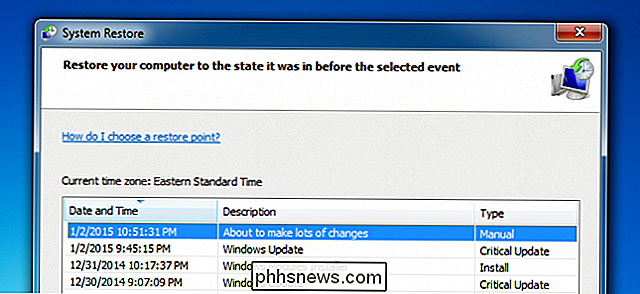

ISO's en andere schijfafbeeldingen op Windows, Mac en Linux
Disc-afbeeldingen zijn nuttiger dan ooit geworden op moderne pc's die vaak geen cd- en dvd-stations hebben. Maak ISO-bestanden en andere soorten schijfafbeeldingen en u kunt ze "koppelen", zodat u toegang krijgt tot de virtuele schijven alsof het fysieke schijven in uw computer waren. U kunt deze afbeeldingsbestanden ook gebruiken om later kopieën van de originele schijven te branden , dubbele kopieën maken.

Een enquête op internet maken op de eenvoudige manier met Google Formulieren
Er zijn veel verschillende websites voor het maken van webgebaseerde enquêtes, maar u hebt alleen een Google-account en Google Documenten nodig. Maak eenvoudig een enquête met Google Formulieren en verzend de resultaten rechtstreeks naar Google Spreadsheets. Anders dan bij verschillende online enquêtediensten, stelt Google geen limiet aan het aantal antwoorden dat u kunt ontvangen.



